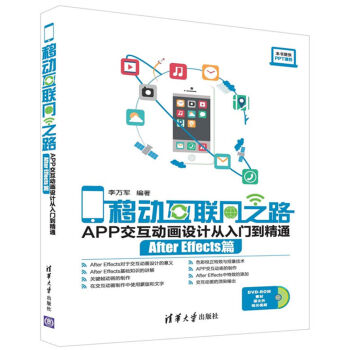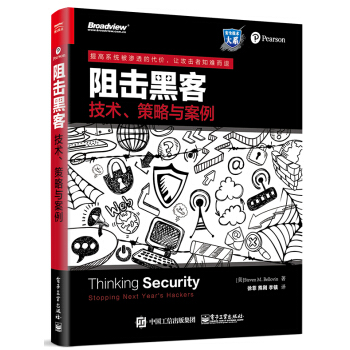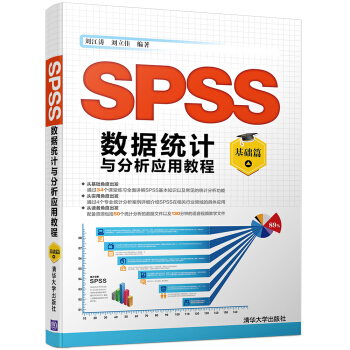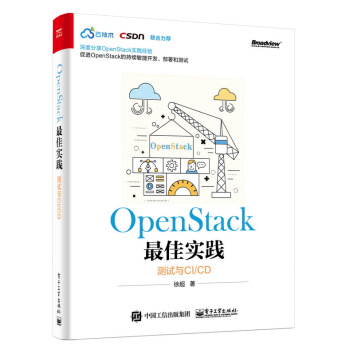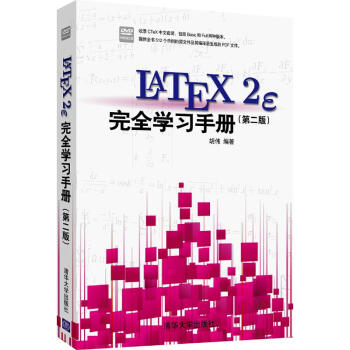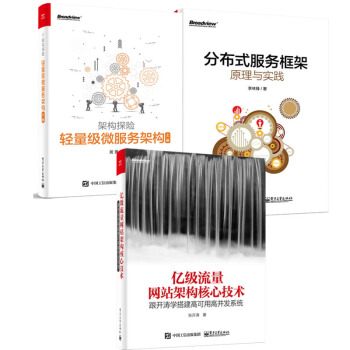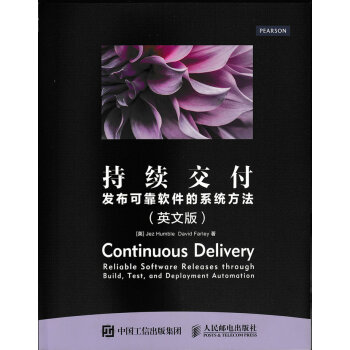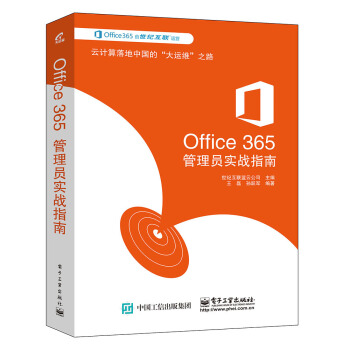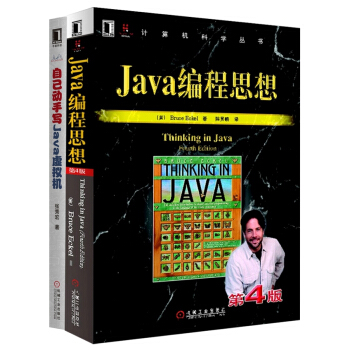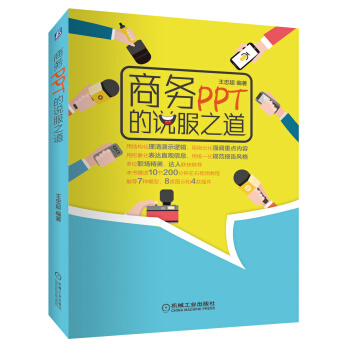具体描述
产品特色
编辑推荐
撰写本书时使用的是Debian,这是你可获得的通用Linux分发版,也是广泛使用的版本。虽然使用的是Debian,但本书讨论的命令也在其他Linux分发版本中有效。只有在以root用户的身份运行命令时,才会产生一些主要的区别。一些分发版(如Ubuntu)鼓励使用sudo命令,而不是以root身份登录系统。换句话说,Ubuntu用户不必以root身份运行lsof firefox,而是可以运行sudo lsof firefox。内容简介
《Linux命令速查手册(第2版)》列出Linux命令短语和示例代码,帮助读者快捷高效地使用Linux操作系统和开发环境。
通俗易懂,简明扼要
便于携带,使用方便——你尽可抛弃所有厚重书籍,随身携带这本袖珍手册即可。
代码灵活,优质实用
本书附带100多个可供随时查阅的命令段和代码段,为你完成所有日常简单乃至复杂Linux任务提供完整命令短语。
作者简介
Scott Granneman,是一位作家、教育家以及一家小公司的所有者。他迄今已独自撰写七本著作,与他人合著两本著作。Scott是圣路易斯华盛顿大学和韦伯斯特大学的兼职教授,主要讲授各种互联网和技术课程。
内页插图
目录
第Ⅰ部分 入门
第1章 需要了解的命令行相关事项 3
1.1 一切皆文件 3
1.2 文件名最大长度 5
1.3 文件名区分大小写 5
1.4 名称中应避免使用的特殊字符 6
1.5 通配符及其含义 9
1.6 影响命令行的特殊文件 15
1.7 如果屏幕上有过多内容,请重置 18
1.8 本章小结 19
第2章 导航文件系统 21
2.1 列出文件和文件夹 22
2.2 列出其他文件夹的内容 23
2.3 使用通配符列出文件夹的内容 24
2.4 查看子文件夹中的文件列表 25
2.5 以单独一列显示内容列表 26
2.6 以逗号分隔列表显示内容 27
2.7 查看隐藏的文件和文件夹 28
2.8 直观显示文件的类型 29
2.9 以各种颜色显示内容 30
2.10 列出权限、所有者以及其他信息 32
2.11 以倒序列出文件内容 37
2.12 按日期和时间排序内容 38
2.13 按文件大小排序内容 40
2.14 用K、M和G表示文件大小 41
2.15 显示当前目录的路径 42
2.16 改为不同的目录 44
2.17 改为home目录 44
2.18 改为之前的目录 45
2.19 本章小结 46
第3章 创建和销毁 47
3.1 将文件改为当前时间 48
3.2 将文件改为任意所需的时间 49
3.3 新建空文件 51
3.4 新建目录 52
3.5 创建新目录以及必要的子目录 53
3.6 复制文件 54
3.7 使用通配符复制文件 56
3.8 显示复制文件的过程 58
3.9 防止在复制时覆盖重要文件 59
3.10 复制目录 61
3.11 为建立完善副本而将文件复制到
另一个目录 62
3.12 移动文件和文件夹 64
3.13 重命名文件和文件夹 66
3.14 理解Linux存储文件的方式 68
3.15 创建指向另一个文件或目录的链接 70
3.16 删除文件 78
3.17 使用通配符一次性删除多个文件 80
3.18 防止删除关键文件 80
3.19 删除空目录 81
3.20 删除文件和非空的目录 82
3.21 删除难缠的文件 84
3.22 本章小结 86
第4章 学习命令 87
4.1 使用man查找命令相关信息 88
4.2 基于命令的名称来快速弄清其功能 91
4.3 基于其功能搜索命令 93
4.4 读取命令的特定手册页面 95
4.5 使用info学习命令 97
4.6 在info页面中导航 98
4.7 查找命令的可执行文件、源文件和
手册页面的路径 102
4.8 找出将要运行的命令的版本 104
4.9 揭示shell如何解释命令 105
4.10 本章小结 107
第5章 组合命令 109
5.1 连续运行多个命令 109
5.2 仅在前面的命令成功运行时才运行
下一条命令 112
5.3 仅在前面的命令运行失败时才运行
下一条命令 115
5.4 将一条命令的输出插入另一条命令 116
5.5 理解输入/输出流 117
5.6 将一条命令的输出用作另一条命令
的输入 118
5.7 将命令的输出重定向到文件 121
5.8 防止重定向时覆盖文件 122
5.9 将命令的输出追加到文件中 123
5.10 将文件用作命令的输入 124
5.11 结合使用输入和输出重定向 125
5.12 将输出同时发送到文件和stdout 127
5.13 本章小结 129
第Ⅱ部分 处理文件
第6章 查看文件(主要是文本文件) 133
6.1 了解文件的类型 134
6.2 在标准输出设备上查看文件 137
6.3 将文件拼接至标准输出设备 138
6.4 将文件与其他文件拼接 139
6.5 拼接文件并添加行号 141
6.6 逐屏查看文本文件 142
6.7 在分页器中搜索 145
6.8 在分页查看文件时进行编辑 146
6.9 查看文件的前10行内容 147
6.10 查看多个文件的前10 行内容 148
6.11 查看一个或多个文件的前几行内容 149
6.12 查看文件前几个字节、几K字节或
几M字节的内容 150
6.13 查看文件的最后10 行内容 153
6.14 查看多个文件的最后10 行内容 154
6.15 查看一个或多个文件的最后几行
内容 155
6.16 查看一个或多个文件中经常更新的
最后几行内容 156
6.17 本章小结 158
第7章 使用过滤器操作文本文件 159
7.1 计算文件中的单词数、行数和字符数 160
7.2 对文件中的行编号 163
7.3 选择分隔文件中的整列数据 165
7.4 排序文件的内容 168
7.5 按数字排序文件的内容 170
7.6 删除文件中重复的行 173
7.7 使用其他字符替换选择的字符 177
7.8 使用单个实例替换重复的字符 178
7.9 删除匹配的字符 180
7.10 转变文件中的文本 184
7.11 打印文件中的特定字段 190
7.12 本章小结 194
第8章 拥有者和权限 197
8.1 成为另一个用户 198
8.2 成为另一个用户并使用其环境变量 199
8.3 成为root用户 200
8.4 成为root用户并使用其环境变量 201
8.5 更改文件或目录所属的用户组 202
8.6 递归更改目录所属的用户组 204
8.7 更改文件和目录的拥有者 205
8.8 同时更改文件和目录的拥有者和
用户组 207
8.9 理解权限的基础 208
8.10 用字母表示法修改文件和目录的
权限 211
8.11 用数字权限修改文件和目录的权限 214
8.12 递归地修改权限 218
8.13 设置和清除suid 220
8.14 设置和清除sgid 224
8.15 设置和清除sticky bit 227
8.16 本章小结 230
第9章 归档和压缩 231
9.1 用zip命令归档和压缩文件 233
9.2 用zip命令获得最好的压缩效果 235
9.3 归档和压缩目录及子目录中特定类型
的文件 237
9.4 用密码保护压缩的zip文档 240
9.5 解压缩文件 242
9.6 测试将要解压缩的文件 243
9.7 用gzip归档和压缩文件 244
9.8 用gzip递归地归档和压缩文件 245
9.9 解压缩用gzip压缩的文件 247
9.10 测试将要用gunzip解压缩的文件 248
9.11 用bzip2 归档和压缩文件 249
9.12 解压缩用bzip2压缩的文件 250
9.13 测试将用bunzip2解压缩的文件 251
9.14 用tar归档文件 252
9.15 用tar和gzip归档和压缩文件 254
9.16 测试将要解开和解压缩的文件 256
9.17 解开和解压缩文件 258
9.18 本章小结 259
第Ⅲ部分 查找文件、单词等
第10章 查找文件、目录、单词和短语 263
10.1 搜索文件名数据库 264
10.2 不区分大小写地搜索文件名数据库 266
10.3 更新locate使用的数据库 268
10.4 在文本文件中搜索匹配的模式 270
10.5 在文本文件中搜索特定模式的
基础知识 271
10.6 递归地搜索文件中的文本 276
10.7 搜索单词并突出结果 277
10.8 搜索文件中的文本且忽略大小写 279
10.9 在文件中搜索完整单词 280
10.10 显示搜索单词在文件中的对应
行号 281
10.11 在其他命令的输出中搜索特定
单词 282
10.12 查看文件中搜索单词的上下文 284
10.13 显示文件中没有包含匹配单词
的行 287
10.14 列出包含搜索词的文件名 288
10.15 列出文件中单词的出现次数 289
10.16 在搜索结果中搜索单词 291
10.17 本章小结 292
第11章 find命令 293
11.1 根据文件名搜索文件 294
11.2 根据拥有者搜索文件 296
11.3 根据文件大小搜索文件 297
11.4 根据文件类型搜索文件 300
11.5 根据时间搜索文件 302
11.6 当表达式均为true时显示结果
(AND) 305
11.7 当任一表达式为true时显示结果
(OR) 306
11.8 当表达式为not true时显示结果
(NOT) 310
11.9 对搜索到的每个文件执行命令 312
11.10 更高效地对搜索到的文件执行命令 315
11.11 对找到的包含空格的文件执行命令 318
11.12 本章小结 320
第Ⅳ部分 环境
第12章 shell 323
12.1 查看命令行历史 323
12.2 再次运行最近输入的命令 325
12.3 使用数字再次运行之前的命令 327
12.4 使用字符串再次运行之前的命令 328
12.5 搜索之前输入的命令并运行 329
12.6 显示所有命令的别名 335
12.7 查看特定命令的别名 336
12.8 创建新的临时别名 336
12.9 创建新的永久别名 337
12.10 删除别名 339
12.11 创建新的临时函数 340
12.12 创建新的永久函数 342
12.13 显示所有函数 346
12.14 删除函数 347
12.15 何时使用别名以及何时使用函数 348
12.16 本章小结 351
第13章 监视系统资源 353
13.1 显示计算机的持续运行时间 354
13.2 查看正在运行的所有进程 354
13.3 查看进程树 357
13.4 查看特定用户拥有的进程 359
13.5 终止正在运行的进程 360
13.6 查看运行中进程的动态更新列表 363
13.7 列出打开的文件 366
13.8 列出某个用户打开的文件 367
13.9 列出使用特定文件的用户 369
13.10 列出特定程序的进程 370
13.11 显示系统RAM的相关信息 372
13.12 显示文件系统的磁盘使用情况 374
13.13 报告目录使用的文件空间 376
13.14 只报告目录使用的总空间 378
13.15 本章小结 379
第14章 安装软件 381
14.1 安装软件包(RPM) 382
14.2 删除软件包(RPM) 384
14.3 安装软件包及其依赖程序(RPM) 385
14.4 删除软件包及其依赖程序(RPM) 389
14.5 升级软件包及其依赖程序(RPM) 390
14.6 查找可供下载的软件包(RPM) 392
14.7 安装软件包(DEB) 393
14.8 删除软件包(DEB) 395
14.9 安装软件包及其依赖程序(DEB) 396
14.10 删除软件包及其依赖程序(DEB) 402
14.11 升级软件包及其依赖程序(DEB) 403
14.12 查找可供下载的软件包(DEB) 406
14.13 清除不再需要的安装包(DEB) 409
14.14 处理APT相关的错误(DEB) 410
14.15 本章小结 412
第Ⅴ部分 联网
第15章 连接 417
15.1 查看网络接口的状态 419
15.2 验证计算机是否正在运行和能否
接收请求 422
15.3 跟踪数据包在两台主机之间经过的
路由 424
15.4 查询DNS记录 426
15.5 配置网络接口 431
15.6 查看无线网络接口的状态 434
15.7 配置无线网络接口 437
15.8 使用DHCP 获得新的网络地址 438
15.9 激活网络连接 441
15.10 关闭网络连接 443
15.11 显示IP路由表 444
15.12 修改IP路由表 447
15.13 解决网络问题 451
15.14 本章小结 456
第16章 操作网络 457
16.1 安全登录到另一台计算机 457
16.2 在不使用密码的情况下安全登录到
另一台计算机 461
16.3 在计算机之间安全地传输文件 465
16.4 在主机之间安全复制文件 468
16.5 安全传输和备份文件 470
16.6 非交互式下载文件 478
16.7 非交互式下载整个网站 485
16.8 顺序下载多个文件和互联网资源 487
16.9 本章小结 489
前言/序言
在Linux的许多特性中,命令行shell是最重要的特性之一。如果运行Linux服务器,则使用的主要界面将很可能是shell。如果你是在台式机中运行Linux系统的高级用户,那么可能总是打开终端来完成操作。但如果你是Linux新手,则可能会认为以后不会打开命令行,但总会有那么一天要使用各种命令,而且使用Linux越多,你就越有可能要使用shell。
shell在许多方面都是体现Linux强大和简洁的关键所在。可通过命令行完成一些使用任何喜爱的GUI都无法完成的操作。不论KDE或GNOME的功能有多么强大(或者是IceWM、XFCE以及其他为数众多的窗口化环境),使用终端始终能够更快、更有效地完成许多工作。如果要掌握Linux,首先需要掌握Linux命令行。
学习shell的传统方法是使用Linux的手册页面。虽然手册页面很有用,但这通常并不够,原因很简单:缺少示例。虽然一些手册页面也会提供少量例子,但总体来说,很难找到优秀的示例。这就给不同经验水平的用户带来了一个实际问题:查看列出的选项和相关的解释很简单,但要弄清楚在真实环境中应该怎么使用这些选项,就完全是另一回事儿了。
撰写本书的目的正是为了弥补手册页面中缺失的示例。我使用Linux已经有二十多年了,并且认为自己对这个令人惊讶的、强大的操作系统已相当精通。而且,我对命令行也非常着迷,因此始终打开终端窗口。最重要的是,我公司所依赖的Linux服务器完全没有GUI(我喜欢这种方式!),因此我不得不使用终端操作服务器。然而,我总是为其他Linux用户(以及使用Linux的朋友、熟人和LUG成员)缺少手册页面示例而感到惋惜。所以,当有人邀请我撰写本书,并且表明本书将由数百个演示最重要Linux命令的示例组成时,我立即回复道:“我等不及了!这就是我迫不及待想立刻购买的那本书!”
现在你手中拿着的就是这本书:这是一本讲解你必须知道的Linux命令的图书,它用大量示例演示了每个命令的使用方法。本书现在和将来都会是一本有用的参考书,我同时希望阅读本书能令你愉悦,在学习过程中享受乐趣。
注意:
可以访问我们的网站并注册,网址是informit.com/register,这样可以方便地访问本书适用的任何更新、下载资料以及勘误。
本书读者对象
撰写本书的目的是为Linux新人和有经验的用户提供帮助。刚参加过我们Linux用户组会议的人员如果想为自己的Linux使用之旅寻求指导和帮助,本书将助他们一臂之力。而已经使用shell完成各项工作(从管理系统、玩游戏到编写程序)的有经验用户也会发现本书十分有用。如果你刚开始使用Linux,本书将指导你使用shell及其强大的功能;如果你已使用Linux多年时间,本书也会讲授一些新技巧,提醒你回忆起遗忘许久的特性。
有许多种shell,如csh、tcsh、zsh,这里不再列举,但是我使用的是几乎每种Linux分发版的默认shell:bash,也就是Bourne Again Shell。bash shell不仅无处不在,而且功能强大和灵活。熟悉了bash之后,你可选择探索其他shell,但在Linux领域中,读者必须掌握bash。
撰写本书时使用的是Debian,这是你可获得的通用Linux分发版,也是最广泛使用的版本。虽然使用的是Debian,但本书讨论的命令也在其他Linux分发版本中有效。只有在以root用户的身份运行命令时,才会产生一些主要的区别。一些分发版(如Ubuntu)鼓励使用sudo命令,而不是以root身份登录系统。换句话说,Ubuntu用户不必以root身份运行lsof firefox,而是可以运行sudo lsof firefox。
注意:
眼尖的读者可能注意到,在第1版中使用了Ubuntu(或书中称其为K/Ubuntu,这是为了强调结合使用KDE和Ubuntu)。在第2版中改为采用更加通用和直观的Debian,Ubuntu就是以此分发版为基础开发出来的。
为满足大多数读者的需要,本书展示的命令看起来都必须以root用户的身份运行,而不是用sudo。如果在命令前面看到一个“#”符号,就是shell在表明root用户登录了系统,这意味着需要以root用户的身份运行该命令,或者如果使用Ubuntu或类似的Linux分发版,则可以使用sudo命令。
最后一件事:为避免本书内容过长,对书中许多命令的输出都进行了截断。例如,在你的Linux计算机上,输入ls -l后通常会看到如下的输出:
-rwxr-xr-x 1 scott admins 1261 Jun 1 2012 script.sh
在本书的若干适当位置,你将看到此命令,但通常会发现类似于如下输出:
-rw-r--r-- 1 scott admins script.sh
在此例中,我删除了在我看来不重要的数据,这有助于使输出只占用一行,而非两行。如果看到这些命令的输出实际上有多少行,你会相当惊讶,因此我在适当的位置对这些输出进行了删减(否则编辑会因为这本书最终的篇幅而崩溃!)。
提示:
本书中提供的许多Linux相关信息也适用于其他风格的UNIX,如BSD和OS X。请注意此处没有“所有”或“大多数”这样的措辞,而是用了“许多”。请记住这一点,你会发现本书也会对上述操作系统有所帮助。
第2版简介
当Pearson的编辑Mark Taber第一次找到我商谈编写本书的第2版时,我立刻抓住了这次机会。我每个月都会多次将自己写的书用作参考资料,因此这么多年下来,我注意到了其中的许多错误(每次都让我懊恼不已),并有许多内容需要修改、删除或添加。
我的目标是使本书的第2版列入新读者和第1版拥有者的必买清单。这不是所谓的只有少量更改的新版本。下面列出了在第2版中新增或更改的内容:
● 将之前的第2章“基础命令”拆分为两章:第2章“导航文件系统”和第3章“创造和毁灭”。第1版中的第2章内容过多,将不同类型的命令放在一起介绍。拆分为两章之后,内容组织形式就更易于管理,并且合乎情理(尽管这意味着要对之后的每一章重新编号)。
● 删除了第6章“打印和管理打印任务”和第16章“Windows联网”,因为这些内容已不像十年前那样重要。此外,需要执行打印操作或连接并使用基于Windows网络的大多数人都有适当的GUI工具来完成这些工作。然而不要感到失望,你仍然可以在我的网站上找到这些原始章节的内容:www.granneman.com/linux-redaction。
● 添加了新的第7章“使用过滤器操作文本文件”,本章中将给出大量重要的全新信息,你会发现这些信息非常有用。
● 删除了第2章(现在拆分为第2章和第3章)、第3章(现在的第4章)、第7(8)章、第8(9)章、第9(10)章、第10(11)章和第14(15)章中的部分小节。再次声明,你可在我的网站上找到这些原始章节的内容:www.granneman.com/linux- redaction。
● 在第1~6章和第8~13章中新增了一些小节,并且大幅度增加了第15章的内容,不仅保留了已经淘汰的命令(因为它们仍然出现在大多数分发版中),还增加了对所有相关新命令的介绍。
● 将一些小节移入其他章中,以使内容组织更加合理,在第8章中可以明显看出这一点。
● 对本书的每一章都进行了适当修订。修正了一些错误,重写了表达不清楚的部分内容,添加了额外的“注意”和“提示”部分,并通过添加或修订文本改进了示例。
● 顺带介绍了更多的命令,如ssh-agent、wput、htop、dnf、pandoc、rename、whoami和iconv。
● 提供了一些值得了解的其他相关信息,如变量、for循环、cron作业、实参和sources。还有更多的H.P. Lovecraft!
最后给出一点提示:如果有链接已断开,不再生效,可尝试在Internet Archive的Wayback Machine (可在https://archive.org中找到该工具)中输入这些链接,看看是否仍然可以找到链接的内容。然后请告知我,这样我就可以在未来的版本中修复此引用。
感谢你读到此处,希望诸位能够喜欢上本书的第2版!
本书中使用的约定
本书使用以下约定:
● 等宽字体用于区分代码/编程相关的术语和普通的文本,表示应该在屏幕上显示的信息。例如:
df命令在默认情况下是以KB(千字节)来显示结果的,但是如果使用-h(或--human-readable)选项,则通常更容易让人理解。
It will look like this to mimic the way text
looks on your screen.
● 如果代码太长一行放不下,转行代码开始前使用箭头(?)提示读者接下来的代码应该与前面的代码在同一行。
● 此外,本书使用以下要素来表明其他一些相关信息。
注意:
表示与正在讨论的内容有关的信息。
提示:
表示提供建议,或指导另一种更容易的解决方法。
警告:
用于指出潜在的问题,帮助你远离困境。
用户评价
我是一名在校学生,正在学习Linux操作系统。在学校的课程中,我们接触到了大量的Linux命令,但每次课后都需要花费很多时间来复习和记忆。我一直在寻找一本能够帮助我巩固知识、提高学习效率的书籍,终于让我找到了《Linux命令速查手册(第2版)》。这本书的优点在于它的逻辑性和结构性。它将Linux命令按照不同的类别进行了划分,比如文件操作、文本处理、用户管理、进程管理、网络通信等等。每个类别下都列出了相关的命令,并提供了详细的解释和示例。我尤其喜欢它在每个命令下面提供的“易混淆命令对比”或者“进阶用法提示”,这对于我们这些初学者来说非常有帮助,能够帮助我们区分相似的命令,并且了解更多高级的应用方式。书中的例子也十分生动形象,让我能够更好地理解命令的实际用途。而且,它的篇幅适中,不会让人感到过于庞大,非常适合我们学生进行课后复习和自学。这本书就像是我的一个私人辅导老师,随时随地为我答疑解惑,让我能够更扎实地掌握Linux命令。
评分作为一个Linux爱好者,我一直在寻找一本能够帮我快速回顾和掌握常用命令的书。这次拿到《Linux命令速查手册(第2版)》,真是太及时了。这本书的设计思路非常清晰,它不像那些厚重的理论书籍,上来就给你讲一堆抽象的概念,而是直击要点,用最简洁明了的方式呈现了Linux系统中最常用、最核心的命令。打开书页,你会发现它没有冗余的背景介绍,而是直接将命令按功能分类,比如文件和目录管理、文本处理、系统管理、网络工具等等。每个命令都有独立的条目,清晰地标注了命令名称、常用选项、参数以及一个简短的使用示例。这对于我这种经常需要回忆命令细节或者学习新命令的读者来说,简直是救星。我尤其喜欢它在每个命令后面附带的“小贴士”或“注意事项”,这些往往是我们在实际操作中容易忽略但又非常关键的信息,能够有效地避免许多不必要的麻烦。而且,它的排版设计也十分用心,使用了易于阅读的字体和颜色搭配,即使长时间翻阅也不会感到疲劳。这本书就像是我Linux旅途中的一个得力助手,在我遇到问题时,能够第一时间为我指明方向,让我少走弯路。
评分作为一名Linux系统的运维人员,我每天都需要与大量的命令行打交道。对于我来说,效率至关重要,而一本优秀的速查手册能够极大地提升我的工作效率。我最近入手了《Linux命令速查手册(第2版)》,这本书给我带来了很多惊喜。《Linux命令速查手册(第2版)》最让我印象深刻的是它的全面性。它覆盖了Linux系统中绝大多数常用的命令,并且对每个命令的解释都非常详尽,包括其功能、语法、选项、参数以及返回值等。更重要的是,它还提供了许多实际应用场景下的示例,这些示例非常贴合我们的日常工作需求,能够帮助我们快速理解命令的用法,并将其应用到实际问题中。书中的内容组织也十分合理,按照命令的功能进行了清晰的分类,使得我们可以快速地找到所需命令。此外,书中还包含了一些关于Shell脚本编写的基础知识以及常用的系统管理工具,这些内容对于提升我们的运维能力非常有帮助。总的来说,这本书是Linux运维人员的必备工具书,它能够帮助我们更高效地解决工作中遇到的各种问题。
评分我是一名刚接触Linux不久的新手,之前的学习过程中,总是被各种命令和参数弄得头晕脑胀。很多时候,即使是学过的命令,过一段时间不使用就容易忘记。我手里也曾有过几本Linux的书籍,但要么太过于理论化,要么内容不够系统,总感觉难以找到一个合适的切入点。直到我遇到了《Linux命令速查手册(第2版)》,我才真正体会到“速查”的含义。这本书的优点在于它的实用性和易懂性。它没有把我当成一个完全不懂的菜鸟,也没有把我当成一个已经精通一切的大师。而是提供了一个非常友好的学习曲线。它把复杂的命令拆解开来,用通俗易懂的语言进行解释,并且提供了大量贴近实际场景的例子。我尤其欣赏它对常用选项的解释,很多时候,一个选项的差异就能带来完全不同的结果,而这本书能把这些细微之处都讲得很清楚。而且,它还提供了一些进阶的使用技巧,这让我这个新手能够逐步提升自己的操作水平,而不是仅仅停留在基础层面。这本书的出现,极大地减轻了我的学习压力,让我能够更自信地探索Linux的世界。
评分这本书给我最大的感受就是它的“干货”十足。很多Linux书籍,写得洋洋洒洒几百页,但真正有用的内容却寥寥无几,充斥着大量的理论和背景介绍。《Linux命令速查手册(第2版)》则完全不同,它非常直接,把所有精力都放在了命令本身。你打开这本书,立刻就能进入到命令的世界。它的分类非常科学,基本上你能想到的常用命令,在这本书里都能找到。而且,它的讲解方式也很独特,不是那种一板一眼的教科书式讲解,而是更偏向于实际应用。例如,在介绍一个命令的时候,它会先告诉你这个命令是做什么的,然后列出最常用的几个选项,并给出几个非常实用、贴近日常操作的例子。这种方式让我能够快速地“上手”一个命令,而不是先被一大堆理论绕晕。还有一点我觉得特别棒,就是它在每个命令后面都附带了一些“陷阱”提示,或者是一些“你知道吗”的小知识点,这些东西往往是我们自己在摸索过程中才可能遇到的,而这本书直接给你点出来了,真是太贴心了。这本书简直就是Linux命令的“说明书”,而且还是那种设计得特别人性化的说明书。
评分非常好,送货很快,很满意,给师傅点个赞
评分很不错的书,对于初学者来说足够了。堪称经典工具书
评分当手册使用
评分不错 好 能够速查
评分书很不错,适合刚入门的初学者,内容很详细。
评分纸张粗糙,打印质量差,味道刺鼻,应该是假货
评分好书啊
评分很不错的书,对于初学者来说足够了。堪称经典工具书
评分原来是个小手册,商品介绍可以介绍详细点
相关图书
本站所有内容均为互联网搜索引擎提供的公开搜索信息,本站不存储任何数据与内容,任何内容与数据均与本站无关,如有需要请联系相关搜索引擎包括但不限于百度,google,bing,sogou 等
© 2025 book.coffeedeals.club All Rights Reserved. 静流书站 版权所有